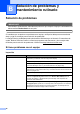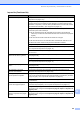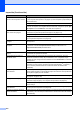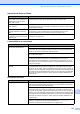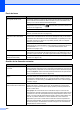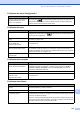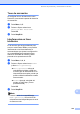User's Guide
Table Of Contents
- GUÍA DEL USUARIO MFC-250C MFC-290C
- Números de Brother
- Pedido de accesorios y suministros
- Aviso legal y exención de responsabilidad de garantías (EE. UU. y Canadá)
- Compilación e información sobre esta publicación
- Garantía limitada de un año y servicio de sustitución de Brother® (solamente en Estados Unidos)
- Tabla de contenido
- Sección I: Especificaciones generales
- 1 Información general
- 2 Carga de papel y documentos
- 3 Configuración general
- 4 Funciones de seguridad
- Sección II: Fax
- 5 Envío de un fax
- Entrada en el modo Fax
- Multienvío (solamente blanco y negro)
- Operaciones adicionales de envío
- Envío de faxes con múltiples configuraciones
- Contraste
- Cambio de resolución de fax
- Acceso doble (solamente en blanco y negro)
- Transmisión en tiempo real
- Modo satélite
- Comprobación y cancelación de trabajos en espera
- Envío de un fax manualmente
- Envío de un fax al final de la conversación
- Mensaje de que está sin memoria
- 6 Recepción de un fax
- 7 Servicios telefónicos y dispositivos externos
- Operaciones de voz
- Servicios telefónicos
- Conexión de un TAD (contestador automático)
- Teléfonos externos y extensión telefónica
- 8 Marcación y almacenamiento de números
- 9 Impresión de informes
- 5 Envío de un fax
- Sección III: Copia
- Sección IV: Guía de impresión de fotografías
- 11 PhotoCapture Center®: Impresión de fotografías desde una tarjeta de memoria o desde una unidad de memoria flash USB
- Operaciones de PhotoCapture Center®
- Impresión desde una tarjeta de memoria o una unidad de memoria flash USB sin un ordenador
- Escaneado a una tarjeta de memoria o una unidad de memoria flash USB sin un ordenador
- Uso de PhotoCapture Center® desde el ordenador
- Uso de una tarjeta de memoria o una unidad de memoria flash USB
- Estructura de carpetas de tarjetas de memoria (solamente MFC-290C) o de una unidad de memoria flash USB
- Introducción
- Cómo imprimir desde una tarjeta de memoria o una unidad de memoria flash USB
- Configuraciones de impresión de PhotoCapture Center®
- Escaneado a la tarjeta de memoria o a la unidad de memoria flash USB
- Acerca de los mensajes de error
- Operaciones de PhotoCapture Center®
- 12 Impresión de fotografías desde una cámara
- 11 PhotoCapture Center®: Impresión de fotografías desde una tarjeta de memoria o desde una unidad de memoria flash USB
- Sección V: Software
- Sección VI: Apéndices
- A Avisos sobre seguridad y legales
- Cómo elegir el lugar de instalación
- Para utilizar el equipo de modo seguro
- Instrucciones de seguridad importantes
- Teléfono estándar y notificaciones de la FCC (estas notificaciones están vigentes únicamente en los modelos vendidos y utilizados en Estados Unidos).
- Comisión Federal de Comunicaciones (FCC) Declaración de conformidad (solamente para EE.UU)
- Declaración de conformidad de Industry Canada (solamente para Canadá)
- Declaración de conformidad con International ENERGY STAR®
- Limitaciones legales para la realización de copias
- Marcas comerciales
- B Solución de problemas y mantenimiento rutinario
- Solución de problemas
- Mensajes de error y de mantenimiento
- Mantenimiento rutinario
- Sustitución de los cartuchos de tinta
- Limpieza de la parte exterior del equipo
- Limpieza del escáner
- Limpieza de la placa de impresión del equipo
- Limpieza del rodillo de recogida de papel
- Limpieza del cabezal de impresión
- Comprobación de calidad de impresión
- Comprobación de la alineación de la impresión
- Comprobación del volumen de tinta
- Información del equipo
- Embalaje y transporte del equipo
- C Menús y funciones
- D Especificaciones
- E Glosario
- A Avisos sobre seguridad y legales
- Índice
- brother USA-SPA
Solución de problemas y mantenimiento rutinario
103
B
Problemas del menú Configuración
Problema Sugerencias
El equipo emite pitidos cuando se
intenta acceder al menú Conf.
envío y Conf. recepción.
Si el botón Fax no está iluminado, púlselo hasta activar el modo Fax. La
configuración de Conf. envío y Conf. recepción sólo se encuentran disponible
cuando el equipo se encuentra en modo de fax.
Problemas de copia
Problema Sugerencias
No puede realizar una copia
Asegúrese de que el botón Copia está iluminado. (Consulte Entrada en el
modo Copia en la página 60).
Aparición de rayas verticales en las
copias
Si ve rayas verticales en las copias, limpie el escáner. (Consulte Limpieza del
escáner en la página 118).
Pésimos resultados de copia al
usar la unidad ADF
(solamente MFC-290C)
Trate de utilizar el cristal de escaneado. (Consulte Uso del cristal de escaneado
en la página 18).
Aparecen líneas negras en las
copias (solamente MFC-290C)
Las rayas o las líneas negras verticales en copias son provocadas típicamente
por suciedad o fluido de corrección en el escáner. Limpie la tira de cristal y el
cristal de escaneado, así como la barra y el plástico blancos de encima. (Consulte
Limpieza del escáner en la página 118).
El ajuste de página no funciona
correctamente.
Asegúrese de que el documento no está sesgado sobre el cristal de escaneado.
Problemas de escaneado
Problema Sugerencias
Se producen errores TWAIN/WIA
cuando se inicia el escaneado.
Asegúrese de haber seleccionado el controlador TWAIN/WIA de Brother como
controlador principal. En PaperPort™ 11SE con OCR, haga clic en Archivo,
Escanear u Obtener Fotografía y haga clic en Seleccionar para elegir el
controlador TWAIN/WIA de Brother.
OCR no funciona. Intente aumentar la resolución del escáner.
Pésimos resultados de escaneado
al utilizar el ADF.
(solamente MFC-290C)
Trate de utilizar el cristal de escaneado. (Consulte Uso del cristal de escaneado
en la página 18).
Problemas de software
Problema Sugerencias
No se puede instalar el software ni
imprimir
Ejecute el programa de Reparación MFL-Pro Suite del CD-ROM. Este programa
reparará el software y volverá a instalarlo.
"Dispositivo ocupado" Asegúrese de que no aparece ningún mensaje de error en la pantalla LCD.
No se pueden imprimir imágenes
en FaceFilter Studio.
Para utilizar FaceFilter Studio, debe instalar la aplicación FaceFilter Studio desde
el CD-ROM proporcionado con el equipo. Para instalar FaceFilter Studio consulte
la Guía de configuración rápida.
Asimismo, antes de iniciar FaceFilter Studio por primera vez, debe asegurarse de
que el equipo Brother está encendido y conectado al ordenador. Esto le permitirá
acceder a todas las funciones de FaceFilter Studio.